제로페이 한 번이라도 사용해보셨나요? 제 핸드폰에 비플 제로페이 모바일 앱을 설치하고 사용할 계좌 및 거래승인번호를 등록한 이후 오늘은 실제 제로페이 바코드를 이용해서 상점에서 결제 시 사용하는 방법에 대해 알아보겠습니다.
제로페이 결제는 가맹점에서만 가능하기 때문에 꼭 사용하시겠다면 사전에 해당 상점이 가맹점인지 여부를 모바일 앱에서 확인하고 가시기를 추천드립니다. 또한 가맹점 찾기에서 희망 급식 바우처, 대한민국 동행 세일, 지역사랑 상품권 등의 사용 가능한 매장인지의 여부도 사전 판단이 가능하니 상품권 사용이 가능할 경우에 대비해서 미리 해당 상품권을 구해놓으시면 방문 시 할인 적용도 가능해집니다.
비플 제로페이 바코드 또는 QR코드 결제하기 with 제로페이 가맹점
우선 제로페이로 결제를 원하는 상점으로 가셔야겠지요. 저는 오늘 동네 커피전문점으로 주말 마실 나온 김에 제로페이 바코드를 사용해보려고 합니다.
제로 페이 가맹점 방문 및 상품 선택
- 제로페이 가맹되어 있는 가게로 갑니다. (제로페이 가맹점 찾기로 찾으시는 방법도 있어요.
- 결제할 상품을 선택합니다. (오늘은 카페에 들러 커피를 한잔 주문하려고 합니다.)
- 상점 카운터로 가서 주문을 합니다.


제로페이 앱 실행 및 바코드 결제 요청
- 핸드폰에 설치된 비플 제로페이 앱을 눌러서 실행을 합니다.
- 실행된 제로페이 앱 첫 화면 가운데 보이는 "내 계좌에서 제로페이 결제"를 클릭합니다.
- 거래승인번호 6자리를 입력하여 줍니다.(보안상 화면 캡처 금지)
- 가게 점원에게 핸드폰 제로페이 결제하기 바코드를 보여줍니다.
- 가게에서 점원이 핸드폰의 바코드를 바코드 리더기로 인식해서 결제처리합니다.


- 상점에서 주문하는 입장에서는 상기와 같은 절차에 따르시면 제로페이 고객으로서 할 일을 다하시는 것입니다.
- 결제처리가 끝나면 영수증과 함께 결제내역을 확인하시면 됩니다.
주문하신 오더가 준비되었음을 알려주는 진동벨은 제로페이와 무관하니 반드시 가지고 자리로 가셔야 합니다^^

비플 제로페이 결재 완료 내역 영수증 확인
제가 방금 결제한 커피전문점의 결제내역은 먼저 제로페이 결제내역에서 확인합니다. 제로페이 앱 하단의 "내역"을 클릭하면 보이는 결제 내역은 결제한 리스트를 보여줍니다. 여기에서 한 건을 클릭하면 해당 건의 "영수증"이 모바일 화면에 출력됩니다.
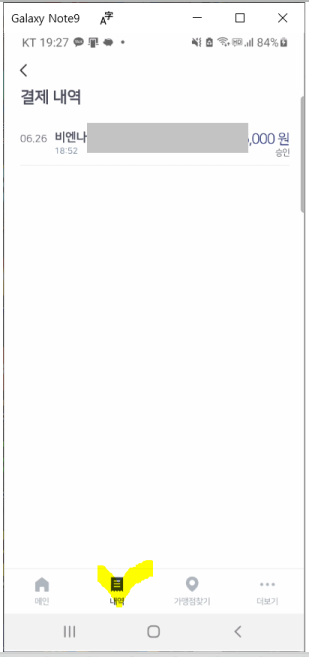

제로페이 결제 후 종이 영수증 받아야?
모바일 앱에서 주문하신 건의 영수증 확인을 하실 수 있기 때문에 사실상 빌지로 불리는 종이영수증은 불필요한데요. 그럼에도 불구하고 대부분의 상점에서는 인쇄된 종이 영수증을 그냥 주는 경우가 많아서 필요 없다고 먼저 얘기하시는 분들도 종종 계시는 것 같습니다.
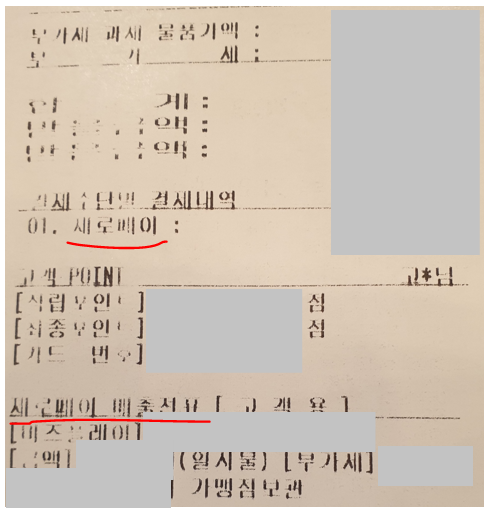
지금까지 비플 제로페이 ZERO PAY 사용법 3탄의 내용으로 비플 제로페이 바코드 (또는 QR코드)를 이용하여 제로페이 가맹점에서 실제 결제하는 방법에 대한 내용이었습니다.
▶ 제로페이 사용법 시리즈 글 바로가기
[금융] - 비플 제로페이 모바일 앱 설치하는 방법 (비플 ZERO PAY 사용법 1탄)
[금융] - 비플 제로페이 계좌 등록 및 거래승인번호 입력하는 방법 (비플 ZERO PAY 사용법 2탄)
비플 제로페이 계좌등록 및 거래승인번호 입력하는 방법 (비플 ZERO PAY 사용법 2탄)
저번 시간에 비플 제로페이 모바일 앱을 설치하는 방법에 이어서 오늘은 제로페이를 본격적인 결제하는 수단으로 활용하기 위해서 미리 저의 은행계좌와 6자리 거래승인등록번호를 등록하는
johblack.tistory.com
'금융' 카테고리의 다른 글
| 삼성화재 다이렉트 자동차보험 만기 확인 및 갱신보험료 계산 할인내역 바로 확인하는 방법 (2) | 2021.06.28 |
|---|---|
| 삼성화재 다이렉트 자동차보험 카카오인증 등록 로그인 방법 (0) | 2021.06.28 |
| 비플 제로페이 계좌등록 및 거래승인번호 입력하는 방법 (비플 ZERO PAY 사용법 2탄) (0) | 2021.06.26 |
| 비플 제로페이 모바일 앱 설치하는 방법 (비플 ZERO PAY 사용법 1탄) (0) | 2021.06.25 |
| 미래에셋증권 모바일 뱅킹 시작 방법 (m.ALL 모바일거래 시작하기 간편인증 등록) (0) | 2021.06.25 |




댓글